potplayer播放器正如其名称所示,这是一款播放器,我们可以使用该软件播放自己的影音素材,在播放时我们还可以进行截图等操作。如果我们需要在potplayer中截图保存,小伙伴们知道具体该如何进行操作吗,其实操作方法是非常简单的。我们只需要在界面中右键点击一下,然后选择“视频”子选项中的“图像截取”,然后根据自己的实际需要选择想要的截图方式就可以了。操作步骤其实是非常简单的,小伙伴们可以打开自己的potplayer后一起动手操作起来。接下来,小编就来和小伙伴们分享具体的操作步骤了,有需要或者是感兴趣的小伙伴们快来一起往下看看吧!
potplayer播放器截屏的方法教程
第一步:双击打开potplayer,在界面左下方导入需要播放的视频;

第二步:在界面中右键点击一下并在子选项中点击“视频”——“视频截取”,在子选项中我们可以有多种选择,比如我们可以选择连续截图,选择截取当前源画面为,截取当前实画面为等等截图方式;
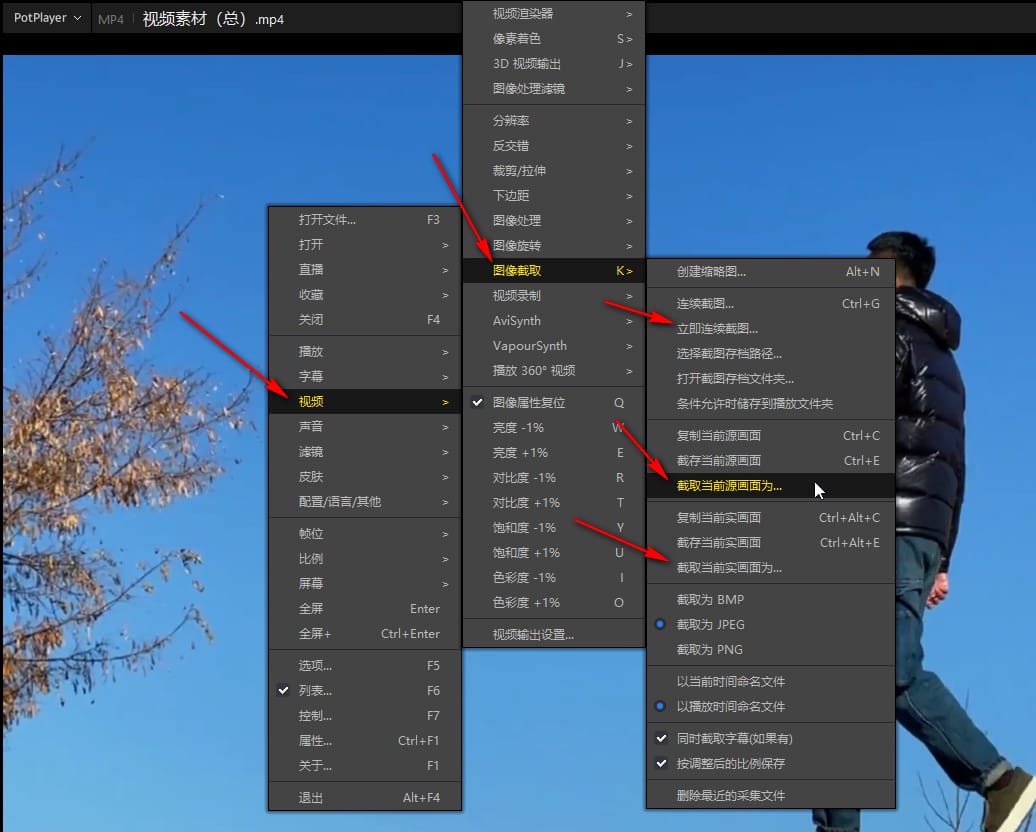
第三步:点击选择“连续截图”后还可以在打开的窗口中设置保存的位置,文件命名方式;

第四步:设置图片的尺寸,质量,格式等参数,设置截图采集数量,按实际或者帧间隔等等,然后点击开始就可以开始连续截图了,点击“停止”可以结束截图;
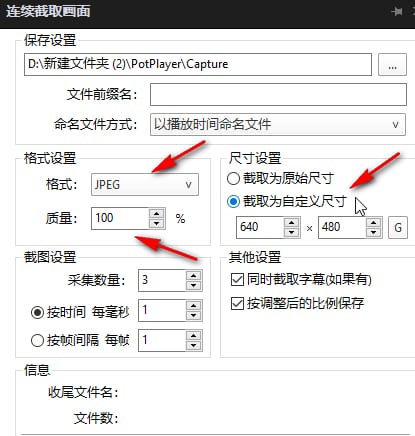
第五步:点击“打开存档文件夹”可以看到截取的图片。
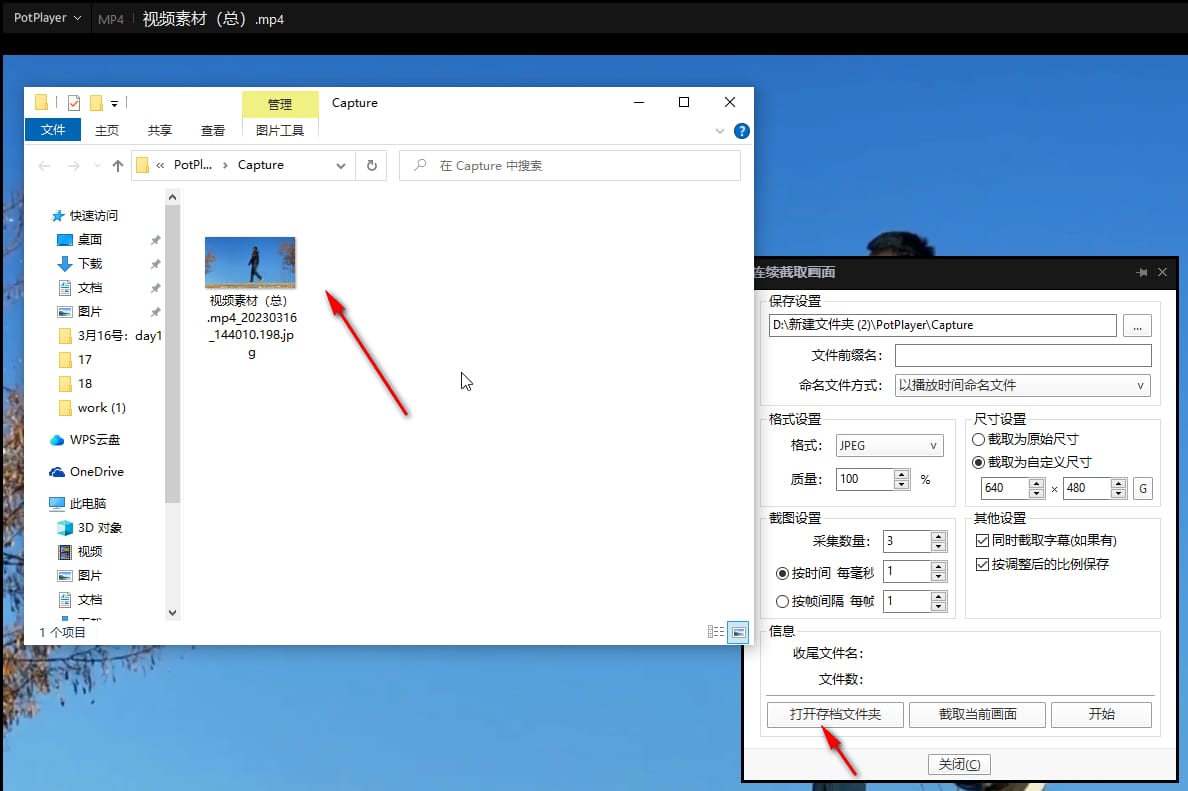
以上就是potplayer中进行截图保存的方法教程的全部内容了。在“图像截取”的子选项中,选择“源画面”就是视频的原始清晰度,选择“实画面”就是截取当前播放器的清晰度效果。

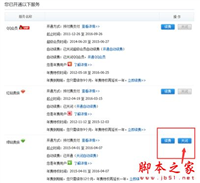

发表评论